Hur lägger jag till en mailto-länk i Outlook-signaturen?
I allmänhet lägger du till många kontaktuppgifter i dina signaturer i Outlook, och det är bättre att innehålla en mailto-länk som gör det möjligt för dina läsare att enkelt skicka e-postmeddelanden till dig. Och den här artikeln beskriver de detaljerade stegen för att lägga till en mailto-länk i en Outlook-signatur.
Lägg till en mailto-länk i en signatur i Outlook
- Automatisera e-post med Auto CC / BCC, Automatisk vidarebefordran genom regler; skicka Auto-svar (Out of Office) utan att kräva en utbytesserver...
- Få påminnelser som BCC-varning när du svarar alla medan du är i BCC-listan, och Påminn när du saknar bilagor för bortglömda bilagor...
- Förbättra e-posteffektiviteten med Svara (alla) med bilagor, Lägg automatiskt till hälsning eller datum och tid i signatur eller ämne, Svara på flera e-postmeddelanden...
- Effektivisera e-post med Återkalla e-postmeddelanden, Tillbehörsverktyg (Komprimera alla, Autospara alla...), Ta bort dubbletteroch Snabbrapport...
 Lägg till en mailto-länk i en signatur i Outlook
Lägg till en mailto-länk i en signatur i Outlook
Följ bälgstegen för att lägga till en mailto-länk i en signatur i Outlook.
1. I Post visa, vänligen klicka Hem > Ny E-post för att skapa ett nytt e-postmeddelande.
2. Klicka i det nya meddelandefönstret Insert > namnteckning > signaturer. Se skärmdump:
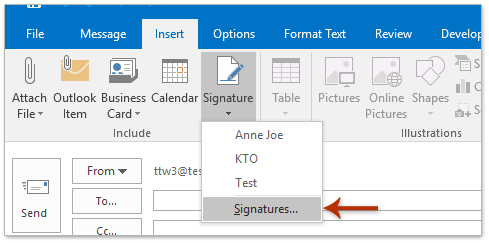
3. Nu kommer dialogrutan Signaturer och brevpapper ut. På Epostsignatur fliken gör så här:
(1) I Välj signatur att redigera rutan, klicka för att välja signaturen du kommer att lägga till en mailto länk;
(2) Gå till Redigera signatur rutan, placera markören där du ska infoga mailto-länken;
(3) Klicka på Hyperlänk knapp. Se skärmdump:
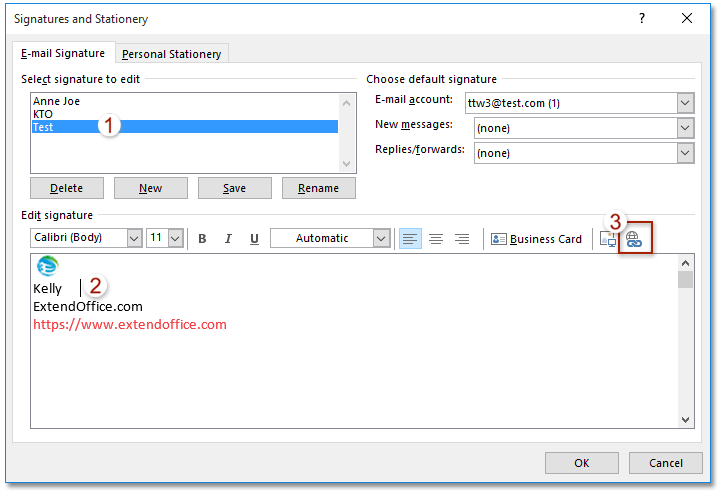
4. Nu i dialogrutan Infoga hyperlänk, gör som nedanstående skärmdump:
(1) Klicka för att markera E-postadress alternativet i Länk till sektion;
(2) I Text som ska visas rutan, skriv texten som visas som länkad text i signaturen.
(3) I E-postadress rutan, skriv e-postadressen du kommer att göra den länkade texten länkar till;
(4) Förinställ ämnet i Ämne låda;
(5) Klicka på OK knapp.
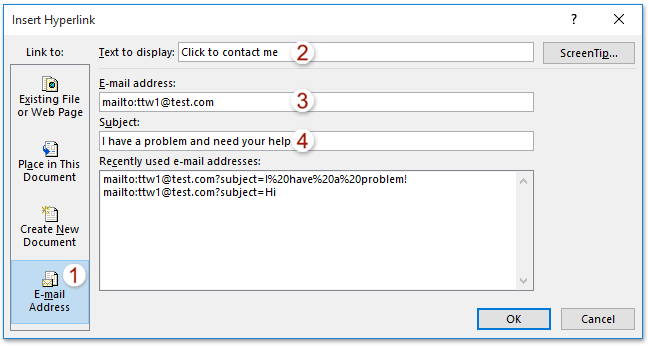
5. Klicka på OK i dialogrutan Signaturer och brevpapper och stäng sedan det nya e-postmeddelandet utan att spara.
Hittills har mailto-länken infogats i den angivna signaturen och den visas som mailto-länk normalt när signaturen sätts in i e-postmeddelanden. Se skärmdump:
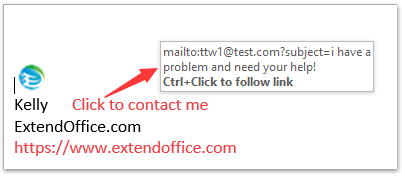
 Relaterade artiklar
Relaterade artiklar
Bästa kontorsproduktivitetsverktyg
Kutools för Outlook - Över 100 kraftfulla funktioner för att överladda din Outlook
🤖 AI Mail Assistant: Instant proffs-e-postmeddelanden med AI-magi – ett klick för geniala svar, perfekt ton, flerspråkig behärskning. Förvandla e-post utan ansträngning! ...
📧 Email Automation: Frånvaro (tillgänglig för POP och IMAP) / Schemalägg Skicka e-post / Auto CC/BCC enligt regler när du skickar e-post / Automatisk vidarebefordran (avancerade regler) / Lägg automatiskt till hälsning / Dela automatiskt e-postmeddelanden med flera mottagare i individuella meddelanden ...
📨 Email Management: Hämta enkelt e-postmeddelanden / Blockera bluff-e-postmeddelanden av ämnen och andra / Ta bort duplicerade e-postmeddelanden / Avancerad Sökning / Konsolidera mappar ...
📁 Bilagor Pro: Batch Spara / Batch lossa / Batchkomprimera / Automatisk sparning / Auto Lossa / Automatisk komprimering ...
🌟 Gränssnittsmagi: 😊 Fler vackra och coola emojis / Öka din Outlook-produktivitet med flikar / Minimera Outlook istället för att stänga ...
👍 Underverk med ett klick: Svara alla med inkommande bilagor / E-postmeddelanden mot nätfiske / 🕘Visa avsändarens tidszon ...
👩🏼🤝👩🏻 Kontakter och kalender: Lägg till kontakter i grupp från valda e-postmeddelanden / Dela upp en kontaktgrupp till individuella grupper / Ta bort påminnelser om födelsedag ...
Över 100 funktioner Vänta på din utforskning! Klicka här för att upptäcka mer.


